Kodi est peut-être l’une des meilleures plateformes de streaming disponibles, mais elle pose toujours son lot de problèmes.

Comme tout logiciel qui utilise le Web, les performances de Kodi peuvent sérieusement souffrir si votre connexion est mauvaise. Ce n’est pas idéal pour le plaisir de visionner, surtout si vous regardez des sports, des émissions de télévision ou des films.
Bien que le flux que vous avez sélectionné ou votre connexion Internet jouent un rôle important dans la mise en mémoire tampon, il existe encore plusieurs façons de rendre votre service de streaming plus stable.
Veuillez noter que de nombreux addons contiennent du contenu qui n’est pas sous licence officielle, et l’accès à ce contenu pourrait être illégal. En bref, si le contenu est gratuit, mais semble trop beau pour être vrai, c’est probablement le cas.
Table des matières
Les quatre meilleures façons d’arrêter la mise en mémoire tampon dans Kodi
Solution #1 : testez votre connexion Internet
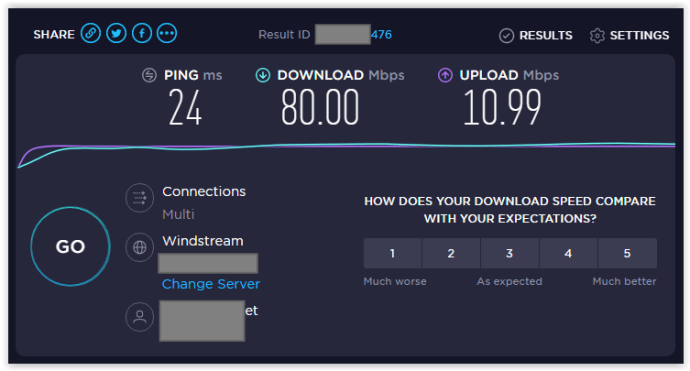
Source : speedtest.net
Avant de vous plonger dans le logiciel, votre premier départ devrait être de tester votre connexion Internet. Généralement, le contenu HD nécessite une vitesse de connexion d’au moins 10 Mbits/sec. Vous pouvez visiter speedtest.net pour mesurer vos vitesses actuelles pour les pings, les téléchargements et les téléchargements. Appuyez simplement sur « Go » une fois la page chargée.
Correctif n° 2 : vérifier l’emplacement du routeur ou les emplacements Wi-Fi maillés
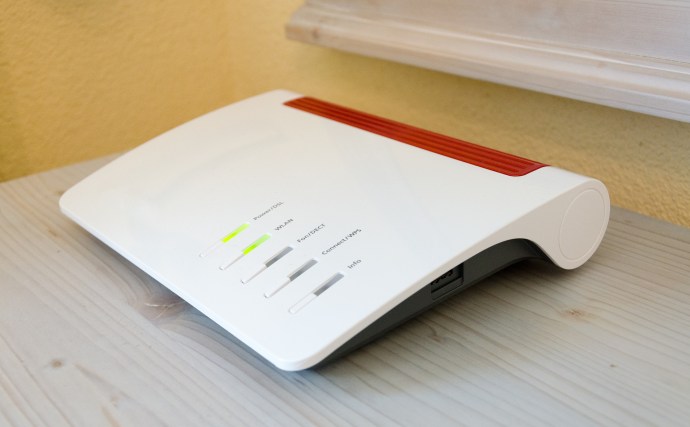
Si votre vitesse est inférieure à 10Mbits/sec, vérifiez que vous n’êtes pas trop loin de votre routeur. Les murs épais peuvent avoir un impact significatif sur la vitesse et la force d’un signal Wi-Fi. Si possible, déplacez le routeur ou rapprochez-vous de celui-ci. Assurez-vous également qu’aucun autre appareil ne diffuse, ne télécharge ou n’effectue d’autres tâches plus importantes susceptibles d’aspirer votre bande passante. La plupart des fournisseurs de haut débit peuvent gérer plus d’un appareil, mais c’est une bonne chose à exclure. S’il y a des appareils qui monopolisent la bande passante, éteignez-les.
Correctif n ° 3: ajustez les paramètres du cache Kodi
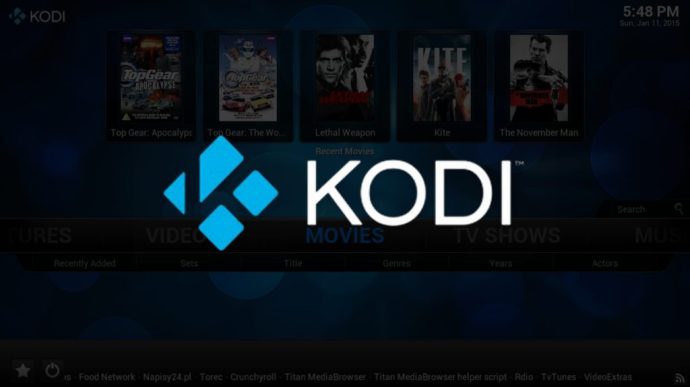
Si vous trouvez que votre flux est toujours en retard, cela vaut la peine d’ouvrir efficacement le capot et de peaufiner les paramètres de cache de Kodi.
Le cache prend de la mémoire, et puisque Kodi est conçu pour fonctionner sur quelque chose d’aussi petit qu’un Google Chromecast, il n’en utilise pas beaucoup. Cependant, il existe un moyen d’augmenter la quantité de cache utilisée par Kodi, et cela se fait via le fichier XML des paramètres avancés.
Correctif n ° 4: ajustez la mise en mémoire tampon de Kodi
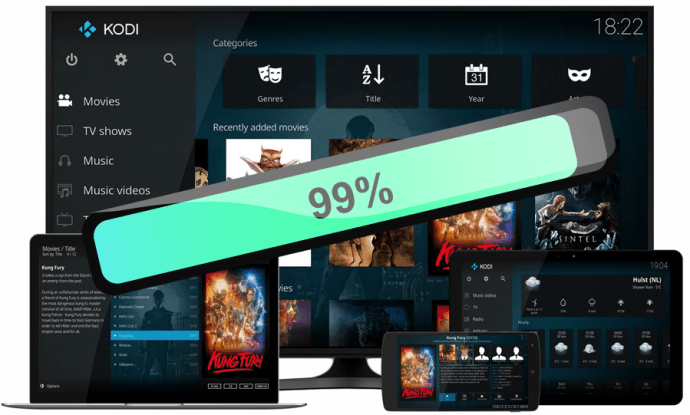
Ajuster les systèmes de mise en mémoire tampon de Kodi nécessite un codage assez basique. Tout ce que vous avez à faire est de copier le code ci-dessous dans un fichier bloc-notes et de l’enregistrer sous « advancedsettings.xml » sans les guillemets. Ensuite, placez le nouveau fichier dans votre fichier de données utilisateur.
<advancedsettings> <network> <buffermode> 1 </buffermode> <readbufferfactor> 1.5 </readbufferfactor> <cachemembuffersize> 104857600 </cachemembuffersize> </network> </advancedsettings>
Copiez et collez le code ci-dessus dans un fichier bloc-notes, puis assurez-vous qu’il est enregistré exactement sous advancedsettings.xml. Une fois terminé, vous devrez le déposer dans votre fichier de données utilisateur, mais l’emplacement varie en fonction de la version de Kodi que vous utilisez.
AndroidAndroid/data/org.xbmc.kodi/files/.kodi/userdata/iOS/private/var/mobile/Library/Preferences/Kodi/userdata/Linux~/.kodi/userdata/Mac/Users//Library/Application Support /Kodi/userdata/OpenELEC/storage/.kodi/userdata/WindowsStart | rechercher ‘%APPDATA%kodiuserdata’ | Entrer
Si vous avez appliqué tous les correctifs ci-dessus, vous devriez constater que Kodi fonctionne plus facilement et plus rapidement qu’auparavant.
Veuillez noter que de nombreux addons contiennent du contenu qui n’est pas sous licence officielle, et l’accès à ce contenu pourrait être illégal. Il est de la responsabilité de l’utilisateur de se conformer à toutes les lois applicables dans son pays concernant l’utilisation. Alphr et Box 20 LLC déclinent toute responsabilité pour un tel contenu. Nous ne tolérons pas et ne sommes pas responsables de la violation de toute propriété intellectuelle ou d’autres droits de tiers et ne serons pas responsables envers toute partie à la suite d’un tel contenu mis à disposition. En bref, si le contenu est gratuit mais semble trop beau pour être vrai, c’est probablement le cas.

